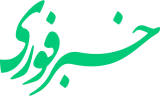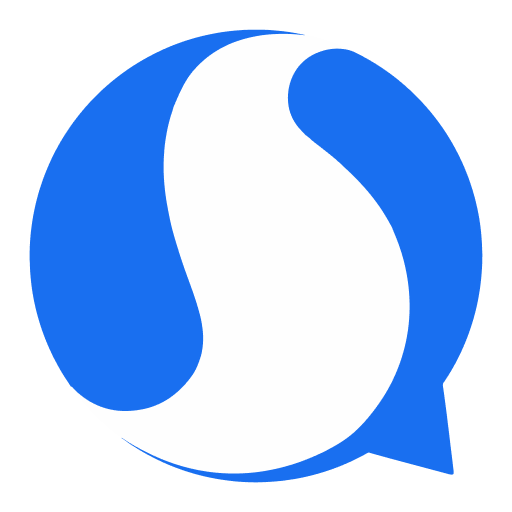۵ راه حل امنیتی برای حفاظت از اطلاعات آیفون
بسیاری از افراد برای تابستان برنامه سفر دارند، اما اغلب، در حین سفر به امنیت سایبری دستگاههای خود فکر نمیکنند، اتصال به اینترنت در مناطق مختلف میتواند مانند تیغ دو لبه عمل کرده و گاهی بسیار خطرناک باشد.
به گزارش یو اس آ تودی، بسیاری از افراد نمیدانند که یک شناسه تبلیغاتی تلفن همراه مخفی در تلفن هوشمندشان وجود دارد که میداند کجا زندگی میکنند و اخیراً چه چیزی خریداری کرده اند و به راحتی میتوان آن را مستقیماً ردیابی کرد و مواردی مانند آدرس فیزیکی و آدرس IP شما را نشان میدهد.
این تنها یکی از بسیاری از ردیابها، شناسهها، نقشهها و تنظیماتی است که اطلاعات شما را جمع آوری میکند. بیشتر اوقات، این دادهها بسته بندی شده و به بالاترین پیشنهاد دهنده فروخته میشود؛ بنابراین اگر میخواهید امنیت را جدی بگیرید، باید از مراحل معمول فراتر بروید:

حالت محدود USB را روشن کنید
آیا تا به حال آیفون خود را در مکان عمومی، هواپیما یا محل کار شارژ کرده اید؟ باید حالت محدود USB را روشن کنید. با نصب بدافزار یا سرقت اطلاعات از طریق درگاه شارژ USB، به جلوگیری از هک کردن دستگاه شما توسط هکرها کمک میکند.
نحوه انجام این کار: برای روشن کردن حالت USB محدود، تنظیمات> Face ID & Passcode را انتخاب کنید> رمز عبور خود را وارد کنید. به پایین قسمت "Allow Access When Locked" بروید و مطمئن شوید که گزینه "USB Accessories" خاموش است.
ایستگاههای شارژ عمومی در مکانهایی مانند فرودگاهها و کافی شاپها مفید هستند، اما آنها همچنین اطلاعات شما را در معرض خطر قرار میدهند، آنها همچنین اطلاعات شما را در معرض خطر قرار میدهند. اگر قرار است مدت زیادی بیرون از خانه باشید تا شارژ دستگاه شما تمام شود، قبل از خروج از خانه، پاوربانکی را تهیه کنید.
حذف خودکار دادهها
اگر میخواهید تنظیمات "پاک کردن داده ها" را در آیفون خود فعال کنید تا فرد دیگری به تلفن گم شده شما نفوذ نکند، مطمئن شوید که از آن پشتیبان تهیه میکنید، به خصوص اگر بچههای کوچکی دارید که دوست دارند با آن بازی کنند. اگر میخواهید تنظیمات "پاک کردن داده ها" را در آیفون خود فعال کنید تا فرد دیگری به تلفن گم شده شما نفوذ نکند و مطمئن شوید که اغلب از آن پشتیبان تهیه میکنید، به خصوص اگر بچههای کوچکی دارید که دوست دارند با آن بازی کنند. کاربران آیفون همچنین باید Erase Data را فعال کنند. با روشن بودن این گزینه، همه دادهها پس از ۱۰ بار تلاش ناموفق برای رمز عبور پاک میشوند، که بعید است کسی بتواند به زور وارد تلفن شما شود. نحوه انجام این کار: تنظیمات> Face ID & Passcode را انتخاب کنید> رمز عبور خود را وارد کنید. در انتهای منو، "پاک کردن داده ها" را مشاهده میکنید. گزینه را به راست بچرخانید تا این تنظیم فعال شود. برای اطمینان از روشن بودن پشتیبان گیری iCloud، به تنظیمات> [نام شما]> iCloud> پشتیبان گیری iCloud بروید. iCloud Backup را روشن کنید. برای انجام پشتیبان گیری دستی، روی Backup Now ضربه بزنید.
رمزهای درون برنامه نصب کنید
رمز عبور یا گذرواژهای که از تلفن شما محافظت میکند ضروری است، اما آیا میدانستید که میتوانید همین کار را برای برنامههای شخصی انجام دهید؟ نحوه انجام این کار: برای اندروید، برنامههای شخص ثالث مانند Smart AppLock به شما امکان میدهد از اثر انگشت خود استفاده کنید یا بین قفلهای الگو یا PIN یکی را برای محدود کردن دسترسی انتخاب کنید. Smart AppLock همچنین هنگامی که شخصی سعی میکند برنامهای را با کد نامعتبر باز کند، هشدارهایی برای شما ارسال میکند. اگر آیفون دارید، بهترین گزینه شما یک ویژگی کمی شناخته شده به نام Guided Access است. چند مرحله طول میکشد تا این کار آغاز شود. پس از انجام این کار، صفحه شروع راهنمای دسترسی ظاهر میشود و به شما امکان میدهد قسمتهای خاصی از صفحه خود یا کل صفحه را غیرفعال یا قفل کنید. قفل کردن کل صفحه سادهترین راه برای قفل کردن یک برنامه خواهد بود. برای مراحل کامل و ترفندی دیگر برای محدود کردن دسترسی به برنامه، محدودیت زمان صفحه، ضربه بزنید یا کلیک کنید.

برنامههای مزاحم را پاک کنید
این روزها، تقریباً همه برنامهها حداقل چند مورد را در گوشی شما دنبال میکنند. بهترین کاری که میتوانید برای خصوصی نگه داشتن دادههای خود انجام دهید اجتناب از به اشتراک گذاری دادهها است. بله، برنامهها اطلاعات را مستقیماً از دستگاه شما جمع آوری میکنند، اما میتوانید با گذاشتن هرچه بیشتر فیلدها در پروفایل خود یا حتی درج اطلاعات جعلی، مشکل ایجاد کنید. به تلفن هوشمند خود یک بررسی حریم خصوصی بدهید تا مطمئن شوید برنامهها دادههایی را که نمیدهند جمع آوری نمیکنند. چگونه انجامش بدهیم؟ روی آیفون: تنظیمات را باز کنید، سپس به پایین بروید و روی نماد حریم خصوصی ضربه بزنید. مجوزی مانند تقویم، خدمات موقعیت مکانی یا دوربین را انتخاب کنید. انتخاب کنید کدام برنامهها باید به آن مجوز دسترسی داشته باشند و مجوزهای برنامههایی را که نمیخواهید دسترسی داشته باشید حذف کنید.
قدرت رمز عبور خود را افزایش دهید
میدانید که به رمزهای عبور قوی احتیاج دارید، اما وسوسه گذرواژههایی که به راحتی به خاطر سپرده میشوند و بارها از آنها استفاده کرده اید قوی است. پس به بهترینها امیدوار نباشید. رمزهای عبور بد خود را بیابید و آنها را برای همیشه حذف کنید. به تنظیمات> گذرواژهها بروید و در بخش "توصیههای امنیتی" نگاه کنید تا ببینید آیا گذرواژههای شما به خطر افتاده است یا خیر. در این صورت، از شما درخواست میشود رمز عبور خود را با رمز عبور قوی تری به روز کنید.
منبع: انتخاب
70